Можно также изменять внешний вид (скин) программы из специального окна, которое открывается, если нажать Alt-S. В этом окне помимо названий скинов размещена информация о них. Как правило, это просто комментарии их авторов. Имеются специальные программы, которые позволяют создать собственные «шкурки» для
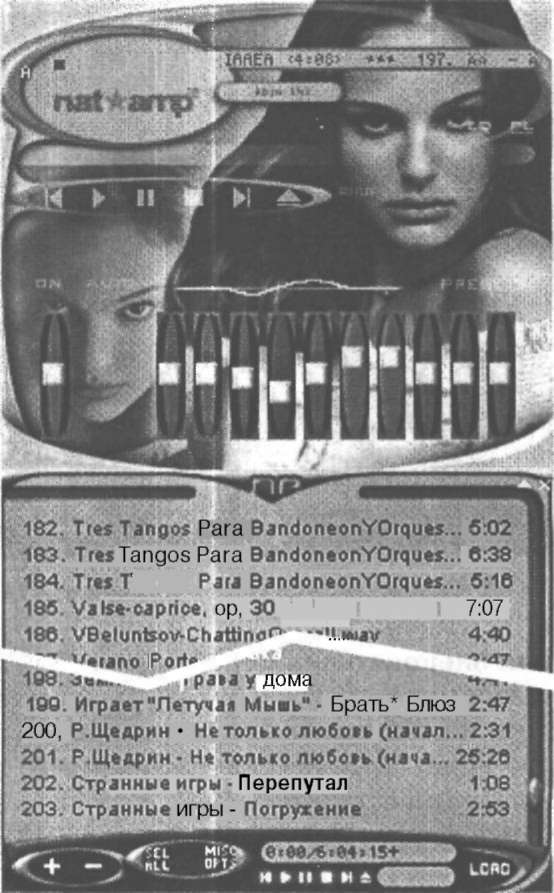
Рис. 1.43. Пример изменения внешнего вида программы WinAmp
WinAmp (и не только для него). Информацию о них легко найти в Интернете.
1.5.7 Программа Zinf
Хотя звуковой проигрыватель Zinf не предназначался изначально для воспроизведения компакт-дисков, сегодня он также имеет модуль для их проигрывания методом считывания информации. Здесь, как и в случае с программой WinAmp, для воспроизведения звукового компакт-диска не обязательно иметь шлейф, соединяющий звуковой выход привода компакт-дисков и вход звуковой карты. Существуют реализации программы Zinf как для операционных систем семейства Windows, так и для Linux.
Основное окно программы Zinf показано на рис. 1.44. В нём расположена панель управления воспроизведением со стандартными кнопками, а также несколько специальных кнопок. Для загрузки файла достаточно нажать кнопку Files. Во время воспроизведения программа отображает информацию о файле, а также время, прошедшее с начала проигрывания. Если щёлкнуть мышью по индикатору времени, он переключится в режим отображения оставшегося времени. Повторный щелчок мышью снова включает основной режим.
А вот для воспроизведения звукового компакт-диска в программе Zinf удобнее всего открыть список воспроизведения, нажав кнопку My Music. В этой программе окно списка воспроизведения довольно развёрнутое и многофункциональное (рис. 1.45).
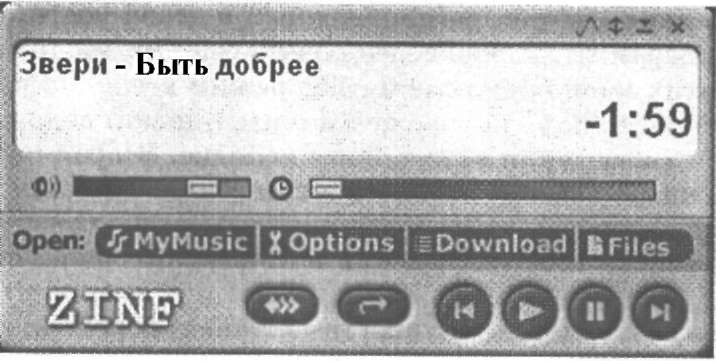
Рис. 1.44. Основное окно программы Zinf
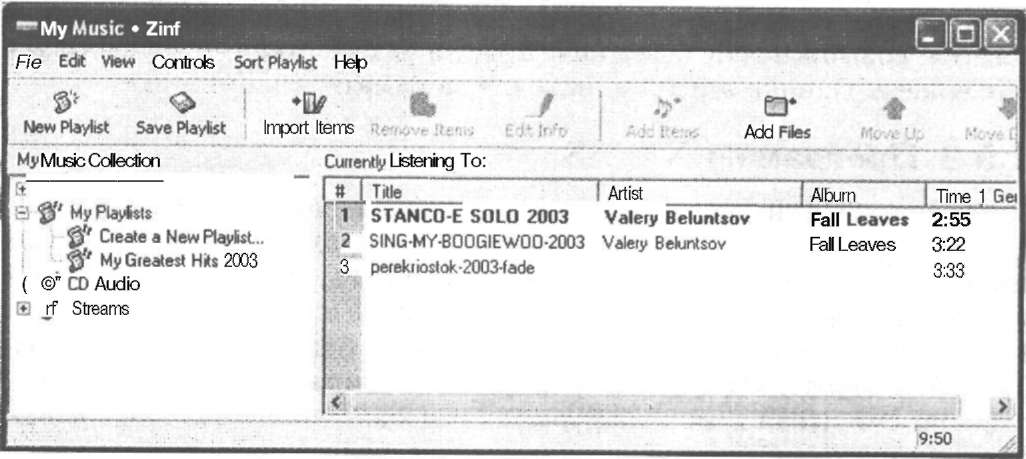
Рис. 1.45. Список воспроизведения программы Zinf
Как видите, в левой части этого окна имеются различные категории музыкальных файлов. Одна из них называется CD Audio — звуковой компакт-диск. Если щёлкнуть мышью по названию этой категории, то, если в привод действительно вставлен звуковой компакт-диск, в правой части окна появится список дорожек этого диска. Этот список тоже является одной из разновидностей «списка воспроизведения». Например, чтобы прослушать не все композиции с диска или прослушать их в другом порядке, можно просто внести необходимые изменения в список в правой части окна.
Списки воспроизведения можно создавать в неограниченном количестве, и все они будут одновременно показаны в левой части окна. Нужный список воспроизведения можно выбрать одним щелчком мыши. Кроме того, списки воспроизведения можно сохранять и загружать во всех распространённых форматах (pis, тЗи и пр.)
С помощью двух кнопок, расположенных в левой части панели управления программы, можно переключать режимы воспроизведения. Первая из этих кнопок включает либо режим воспроизведения всех композиций в списке (или дорожек компакт-диска) подряд, либо режим их воспроизведения в случайном порядке. Вторая кнопка переключает режимы повтора при воспроизведении. Имеется три режима повтора:
• дорожки списка воспроизведения или компакт-диска не повторяются;